OPEN Two
OPEN Two är ett kassasystem som kan användas helt mobilt eller via en surfplatta placerad på disken. Systemet är appbaserat och kräver ingen extern hårdvara, vilket gör det enkelt att komma igång och använda.
OPEN Two uppfyller kraven för ett certifierat kassaregister. All funktionalitet finns tillgänglig direkt i appen, vilket innebär att ingen separat kassautrustning behöver köpas in.
Fördelar med att koppla Open Two mot Bjorn Lunden
- Automatisk överföring av försäljningsdata: Efter varje dagsavslut skickas försäljningsinformationen automatiskt till Bjorn Lunden.
- Val av bokföringskonton: Vid aktivering av integrationen anges vilka konton som ska användas för: olika betalsätt, momssatser och varugrupper.
- Minskad manuell hantering: Den automatiska överföringen minskar behovet av manuell inmatning.
- Effektivare bokföring: Risken för fel minskar och bokföringsarbetet förenklas.
Kom igång med integrationen
Vi är glada att du har hittat till vår guide om hur du kommer igång och aktiverar integrationen Open Two. Du kan läsa mer om hur du kopplar på här. När det gäller specifikt Open Two har du också följande instruktioner till hjälp:
- Logga in i BackOffice.
- Välj FÖRETAG i menyn och gå till INTEGRATIONER.
- På integrationskortet för Bjorn Lunden, tryck på AKTIVERA.
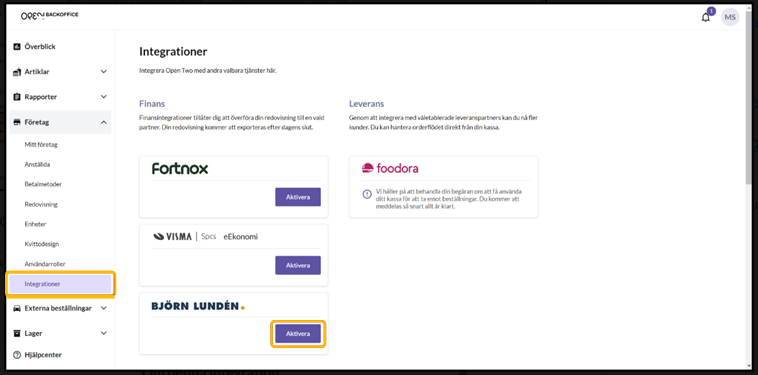
- I dialogen som öppnas kan du läsa lite kort information om integrationen. Tryck på LÅT OSS BÖRJA, för att gå vidare.
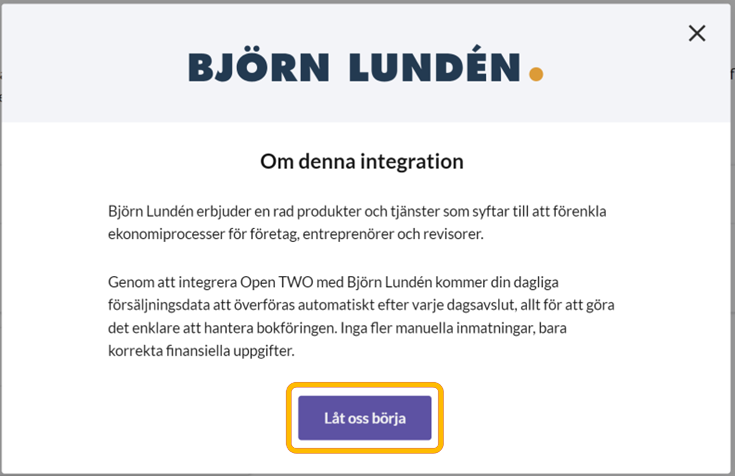
- I inputfältet “API-nyckel” klistrar du in din företagsnyckel från Bjorn Lunden. Tryck sedan på VERIFIERA.
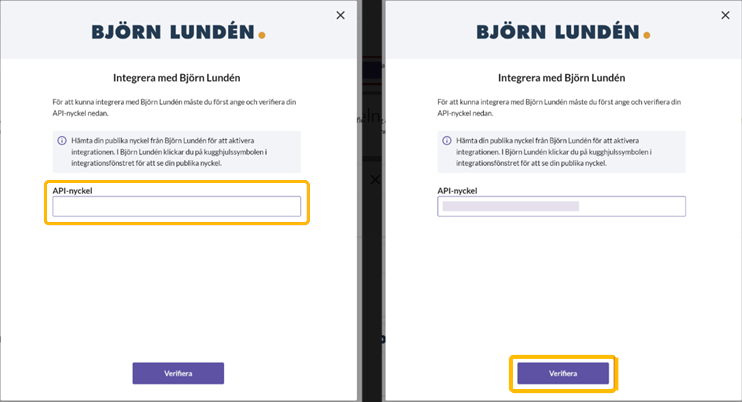
Om nyckeln stämmer visas meddelandet “API-nyckeln har verifierats”. Tryck på NÄSTA för att fortsätta.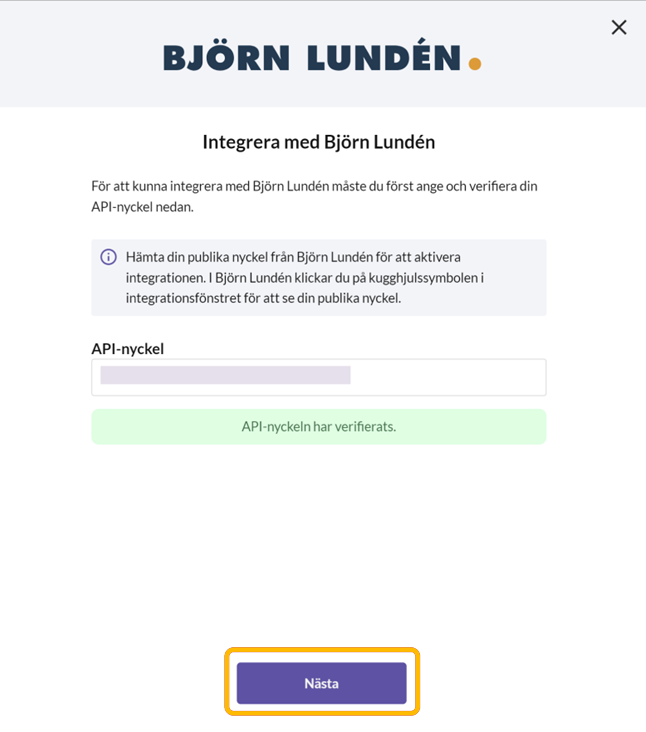
- Välj ett startdatum för bokföringen, dvs det datum från vilket försäljningsdata ska exporteras till Bjorn Lunden. Tryck på kalendern för att byta datum. Tryck sedan på NÄSTA för att gå vidare.
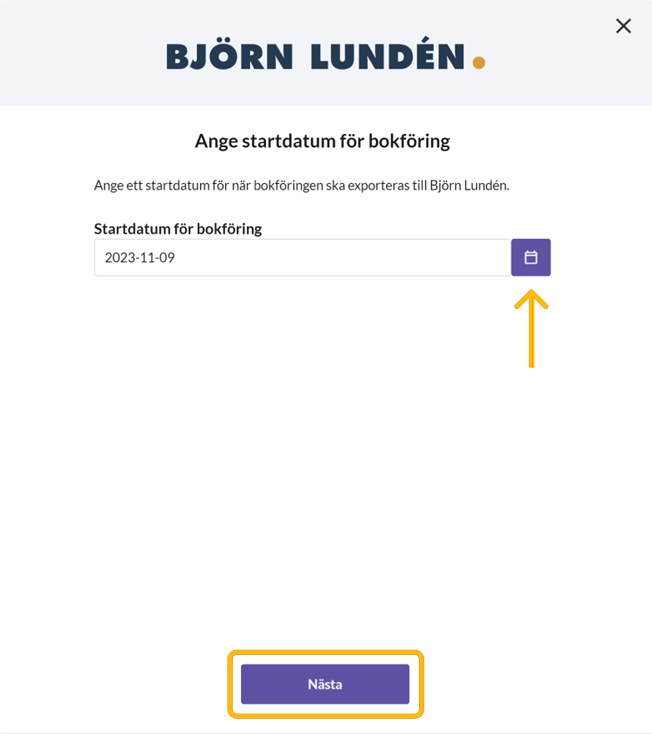
- Matcha konton
Du behöver nu matcha ihop dina olika betalsätt, moms-satser, varugrupper mm till rätt bokföringskonto. Om du redan har fyllt i din kontoplan på sidan Redovisning kommer bokföringskonton redan att vara förvalda.
Först matchar du alla dina betalmetoder till rätt bokföringskonton. Till vänster ser du det betalmetoden, och till höger väljer du ett bokföringskonto från Bjorn Lunden.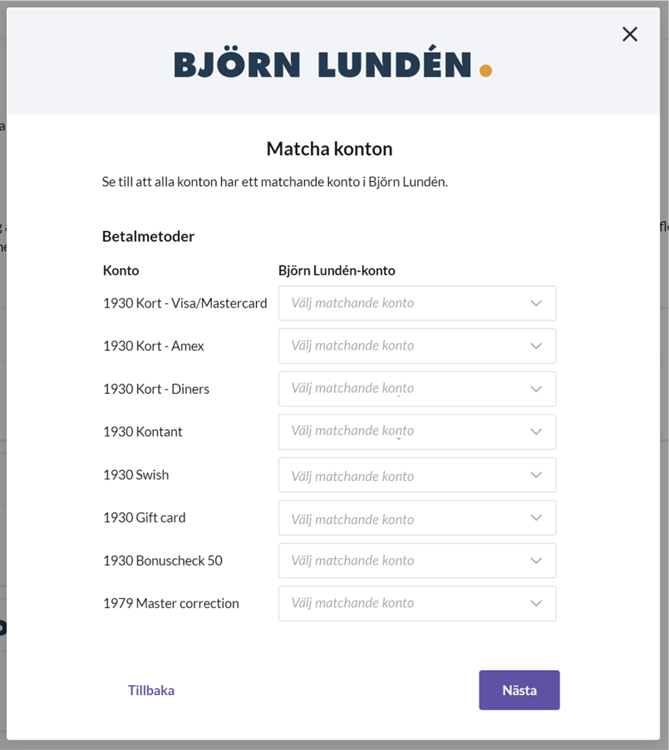
Tryck på fältet för att öppna listan av alla dina bokföringskonton i Bjorn Lunden. Du kan då söka upp rätt bokföringskonto.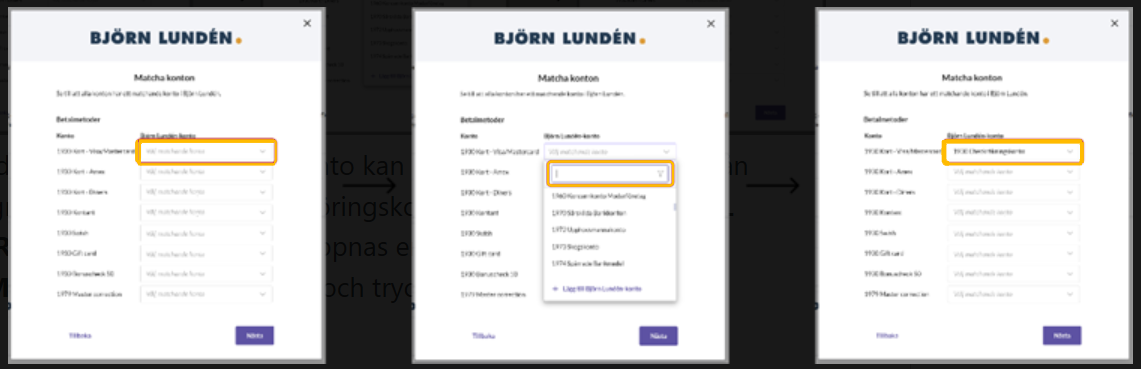
Om du saknar ett bokföringskonto kan du skapa ett nytt, direkt från integrationen. I listan över bokföringskonton, tryck på LÄGG TILLL BJORN LUNDEN-KONTO, så öppnas en ny dialog. Där anger du NAMN och KONTONUMMER, och trycker sedan på SPARA.
Se till att alla BETALMETODER kopplas till rätt bokföringskonto. Tryck sedan på NÄSTA för att gå vidare.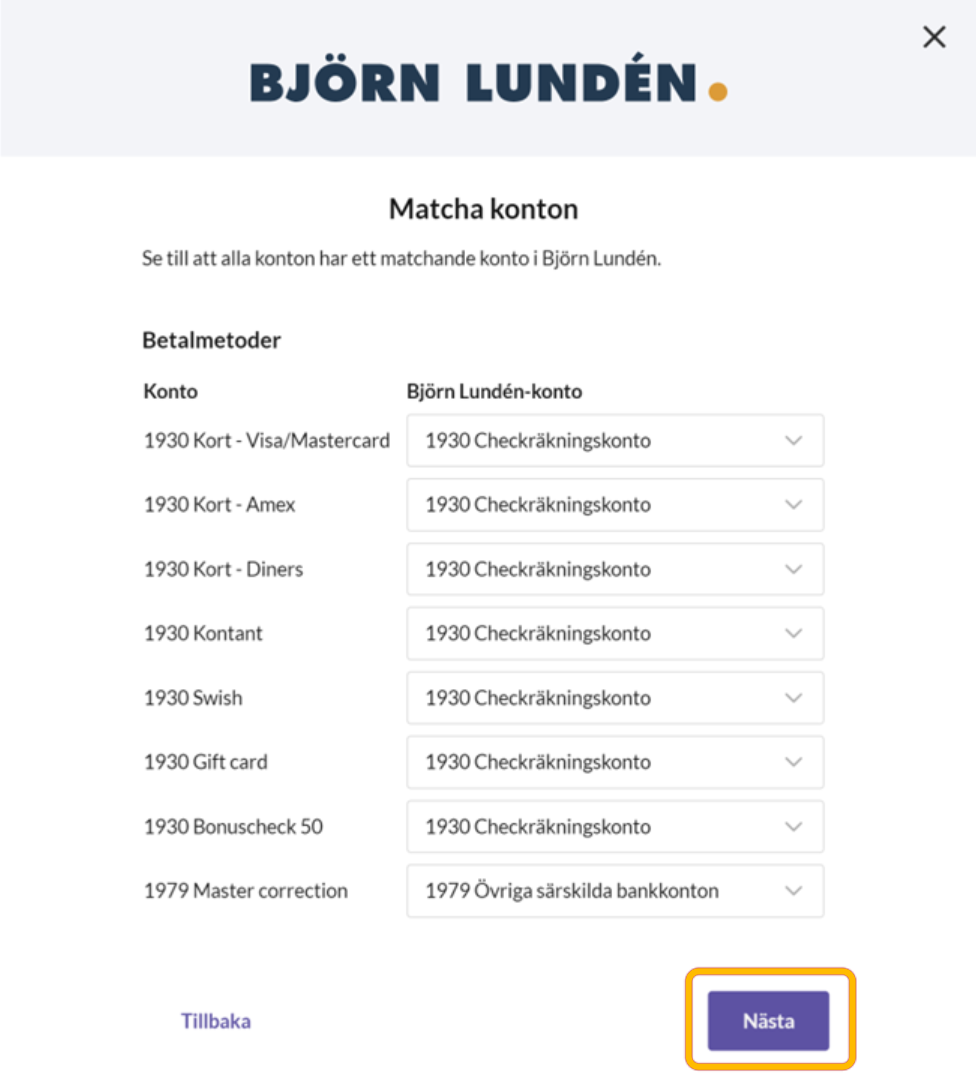
Se till att alla MOMSSATSER kopplas till rätt bokföringskonto. Tryck sedan på NÄSTA för att gå vidare.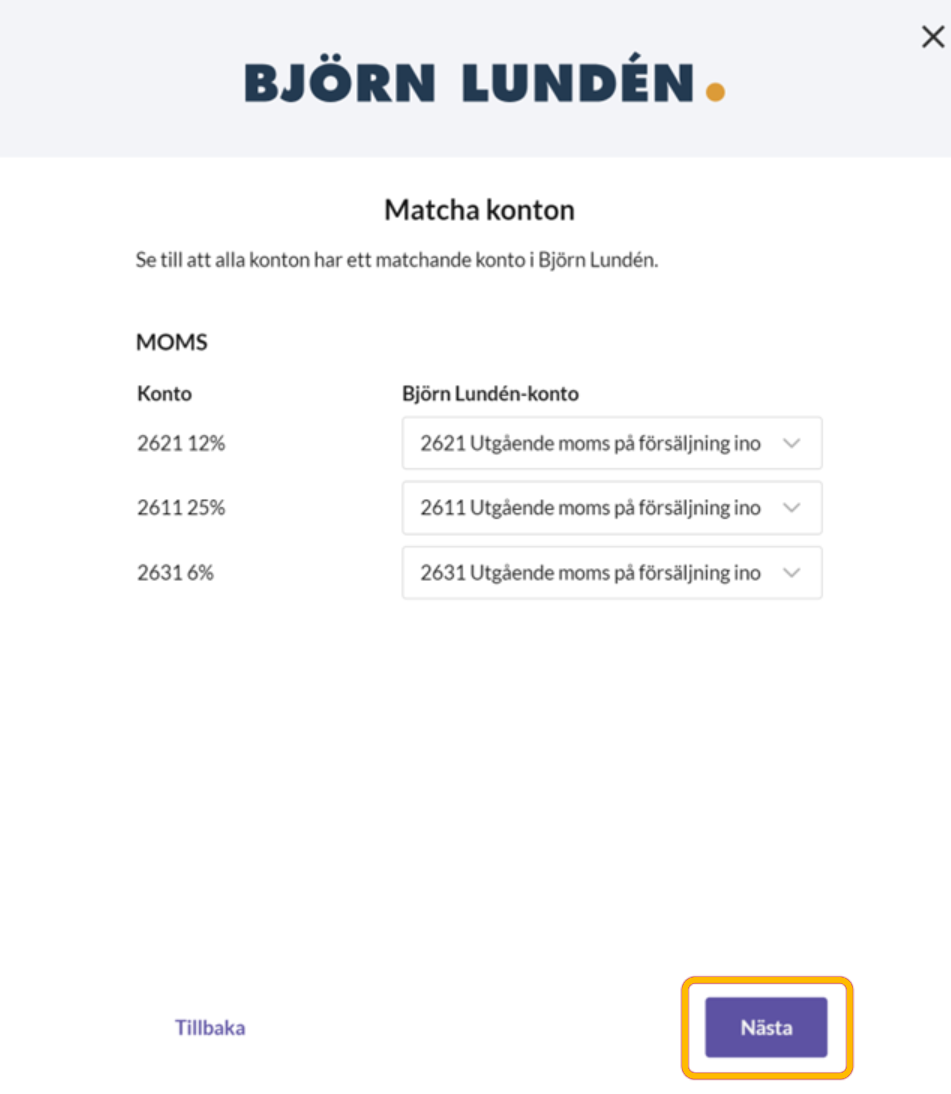
Se till att alla VARUGRUPPER kopplas till rätt bokföringskonto. Tryck sedan på NÄSTA för att gå vidare.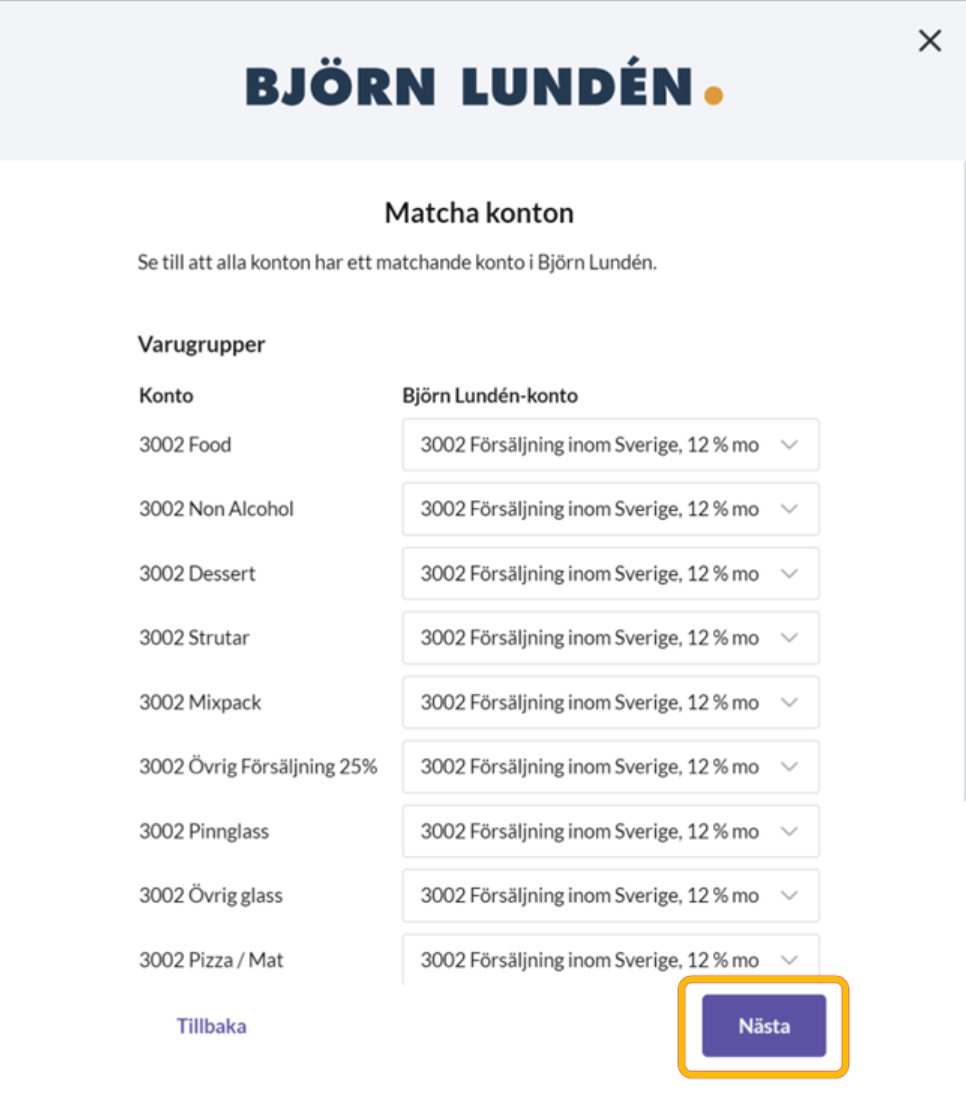
Se till att alla ÖVRIGA KONTON kopplas till rätt bokföringskonto. Tryck sedan på SLUTFÖR för att göra klart aktiveringen av integrationen.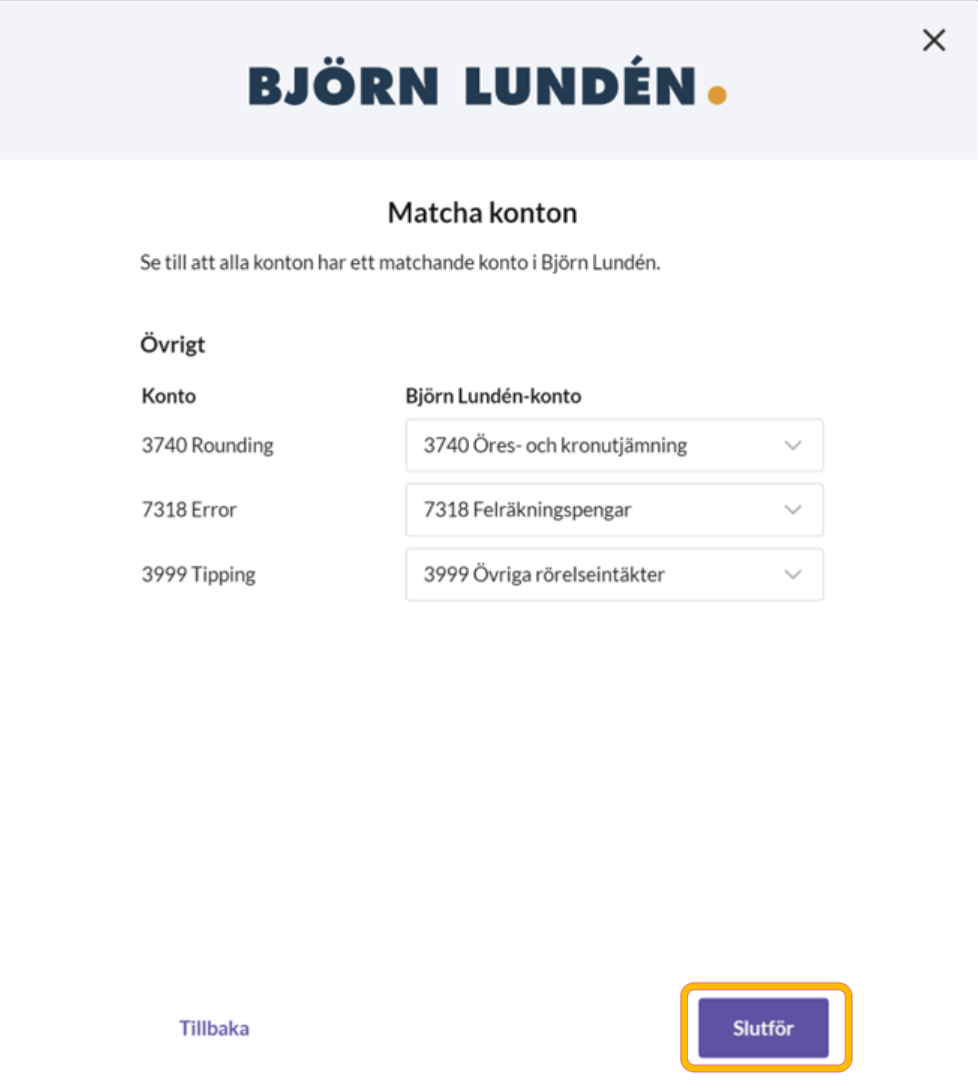
- I sista steget får du en bekräftelse av att integrationen har aktiverats. Tryck på OK för att stänga ner dialogen.
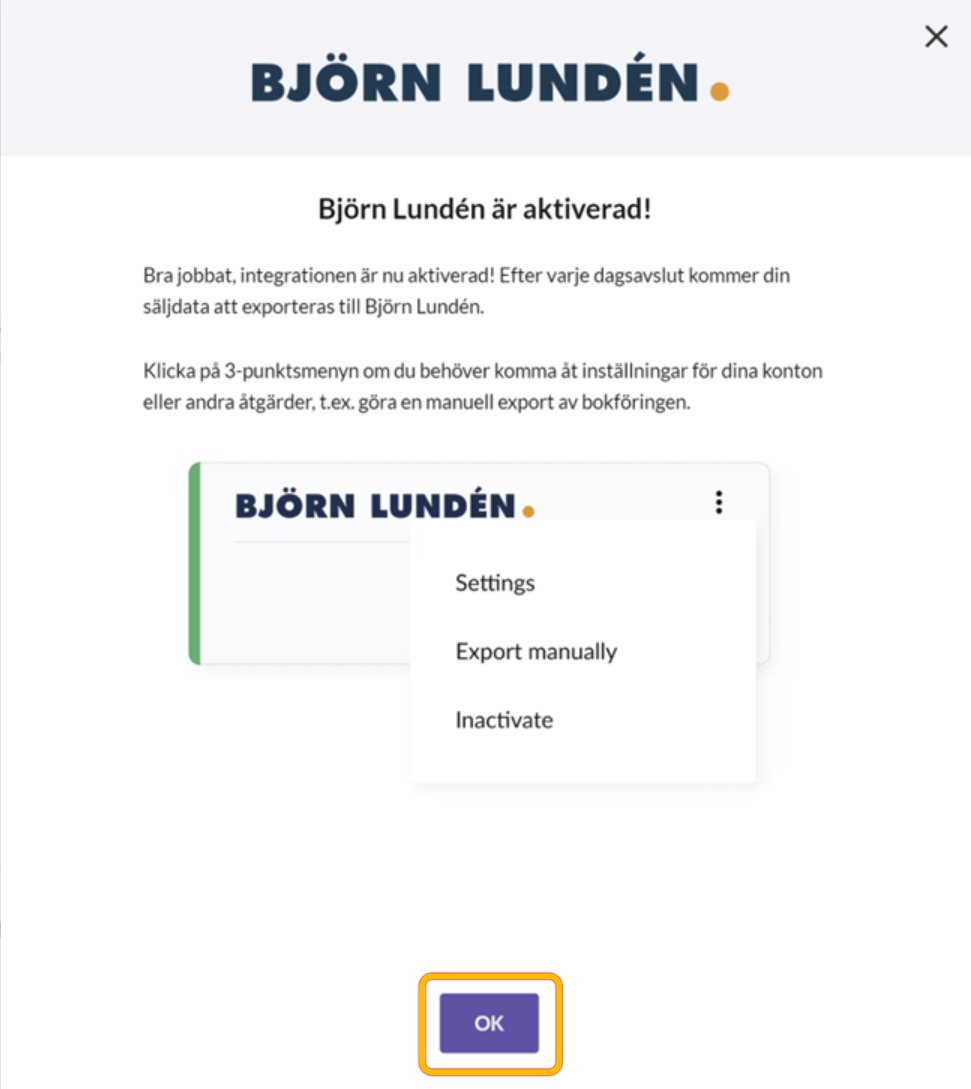
Tryck på knappen i det övre högra hörnet av integrationskortet för att komma åt inställningarna, inaktivera integrationen eller manuellt exportera dagens bokföring till Bjorn Lunden direkt.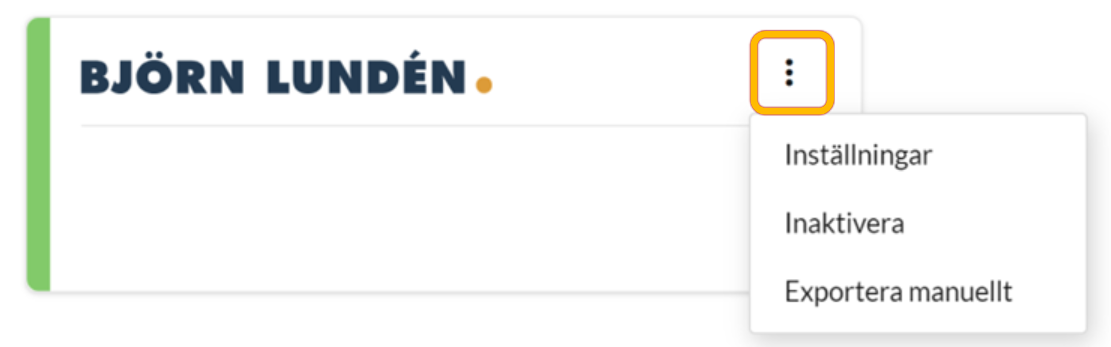
Support OPEN Two
Telefon: 010-410 20 00
E-post: support.se@openpos.tech
